Views: 134
PhotoPrism是開源免費的相簿服務軟體,介面跟Google相簿類似,用於瀏覽電腦上的相片影片。
在搜尋時會使用臉孔偵測、AI辨識、地點 給圖片分類和打上標籤,就像Google相簿自動整理的功能。
▲ 系統 | omv-extras
☑ Docker repo
Please install the openmediavault-compose to provide docker functionality within the OMV web interface.
▲ 服務|Compose|檔案
⊕ 從URL新增 -> https://dl.photoprism.org/docker/docker-compose.yml
▲ 編輯.yml 檔案
設定admin的密碼 PHOTOPRISM_ADMIN_PASSWORD: “八位數以上密碼”
設定要掛載到容器內部的目錄 – “/硬碟相片目錄:/photoprism/originals”
『.』(點):表示目前工作目錄。
『~』:代表自己的家目錄。
service下方加上restart: ‘unless-stopped’ 設定開機自動啟動容器。
▲ 服務|Compose|檔案
↑ 組裝並啟動
第一次啟動可能要等個幾分鐘才能開啟網頁端登入。
▲ 用瀏覽器開啟 http://IP:2342,就會進到PhotoPrism網頁端介面。
▲ 登入admin帳號,到系統設定調成中文
▲ 點選左側的收藏庫,開始掃描新相片影片建立資料庫。
▲ 初次索引的時候會狂吃系統資源,RAM不足4GB的電腦記得要給大一點SWAP。